在 macOS 中有很多隐藏的文件和文件夹,我们要如何查看这些文件呢?
MacOS 在默认状态下会隐藏很多系统文件,但当电脑出现问题或者一些其他情况,您可能需要查看这些隐藏文件,以下是几种常见的操作方式。
使用 Mac 快捷键查看
您可以通过快捷键迅速查看 Mac上的隐藏文件,具体操作步骤如下:
- 激活 Finder 应用程序, 打开可能包含隐藏文件的文件夹。
- 同时按 Command + Shift + 句号 ( CMD+Shift+. )
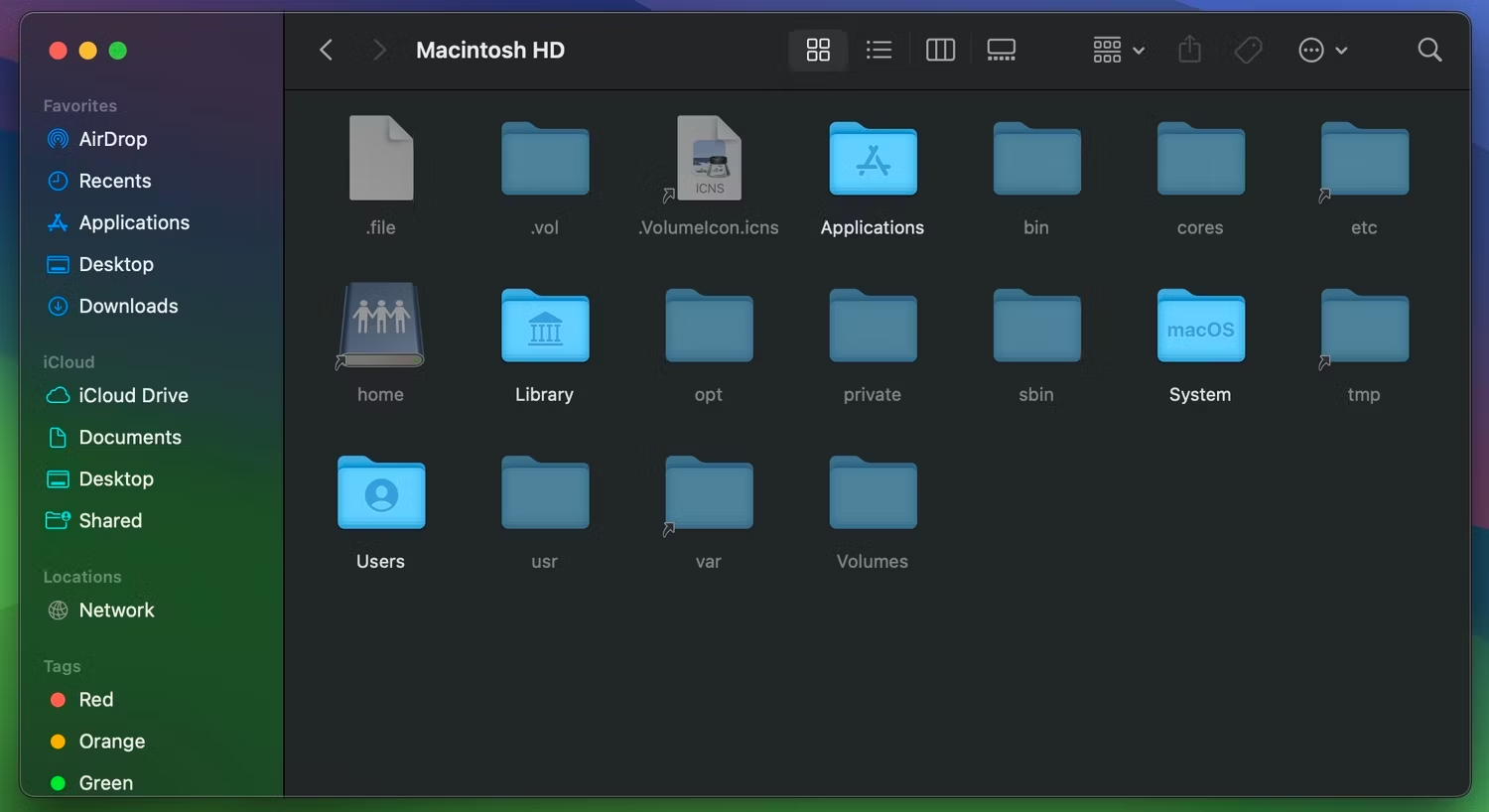
你会在看到一些半透明的文件夹,这些就是 macOS 中的隐藏文件,如果你通过以上操作没有看到任何文件,那就代表此路径下没有隐藏文件。
在查看完这些隐藏文件后,如有必要,请再次通过上述快捷键,隐藏这些文件。
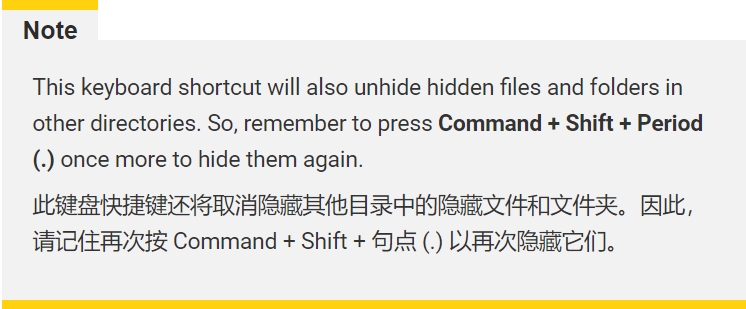
通过终端命令显示 Mac 的所有隐藏文件
您还可以在“终端”来查看 Mac 上的隐藏文件。具体操作步骤如下:
- 通过在 Finder 中找到“应用程序”中“实用工具”里的“终端”,或者使用 Spotlight 搜索(按 Command+ 空格)来打开“终端”。
- 输入以下命令并回车(末尾的” TURE “可以用” YES “来替代):defaults write com.apple.finder AppleShowAllFiles TRUE
- 输入以下命令并回车重新打开 Finder :killall Finder
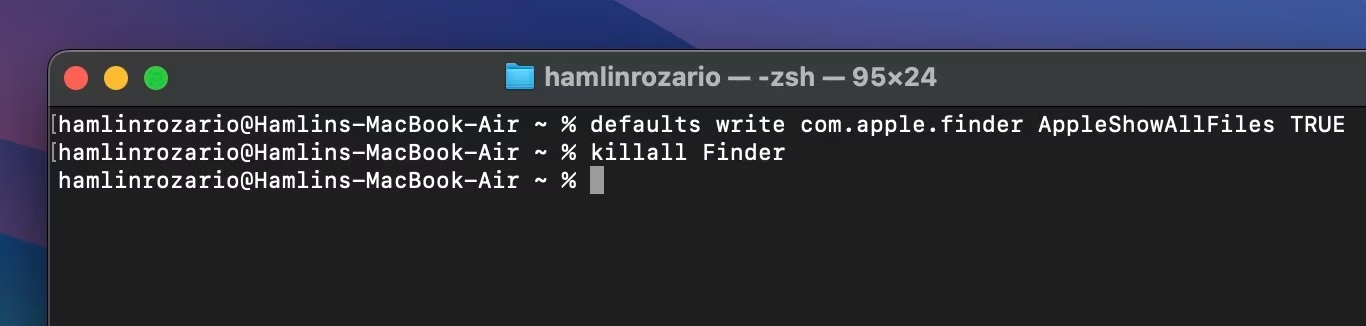
查看完隐藏文件后,您可以输入以下命令重新隐藏文件 (末尾的” FALSE “可以用” NO “来替代):defaults write com.apple.finder AppleShowAllFiles FALSE,并再次输入 killall Finder 来重启 Finder。
通过终端命令显示 Mac 部分隐藏文件
如果你只是想查看 Mac 上的某个特定隐藏文件,您可以通过输入 cd 命令去操作,具体步骤如下:
- 以查看桌面某个隐藏文件夹为例,您可以在进入 Mac 终端后输入以下内容并回车:cd desktop
- 输入以下命令以查看该文件夹内的隐藏文件:ls -a
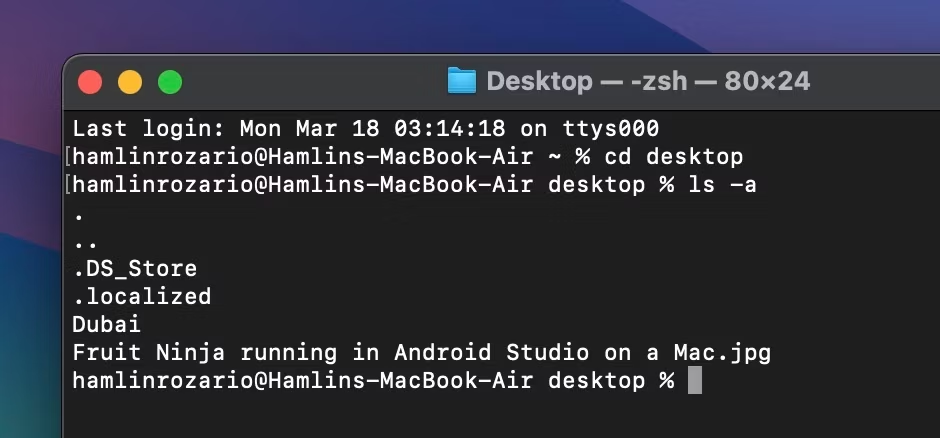
- 继续输入您想要取消隐藏的文件的文件名并回车:chflags nohidden [ FILE NAME ],这里的FILE NAME 您可以替换为任何您想取消隐藏的文件名,以” Dubai “ 为例,输入 chflags nohidden Dubai 就可以显示名为 Dubai 文件的内容。
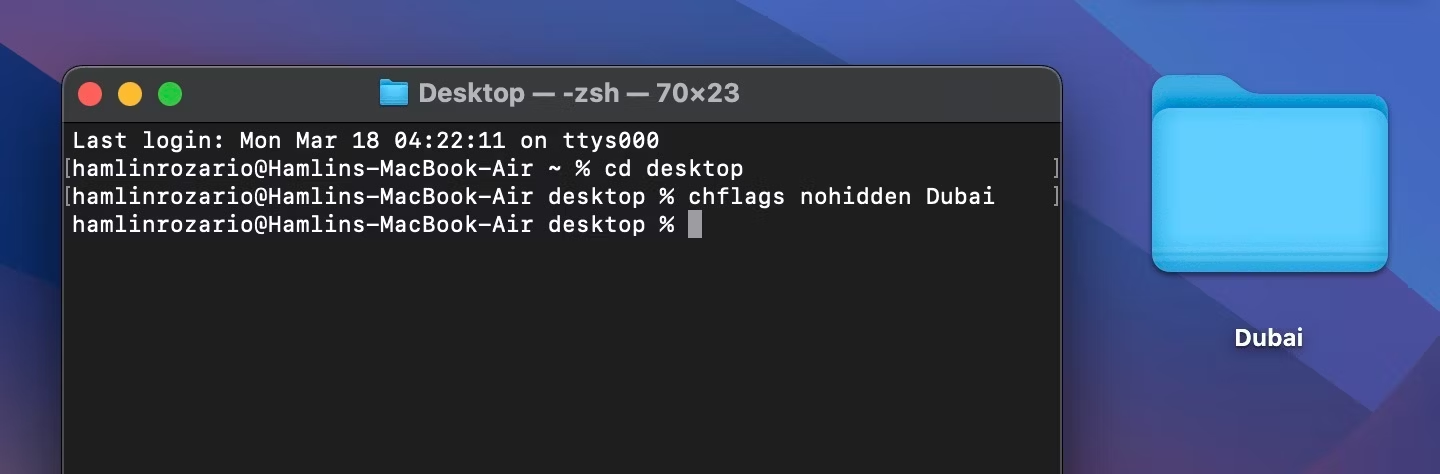
查看完后您可以通过输入” chflags hidden +空格“并回车再次隐藏想要隐藏的文件夹。
上述方式只是隐藏 Mac 文件的方法之一,您也可以通过重命名来隐藏文件,只需要在文件名前加上”.”,文件就会被设置为不可见状态,或者您也可以使用 FileVault 给文件加密,只有通过密码才可以查看。

 TopsTip
TopsTip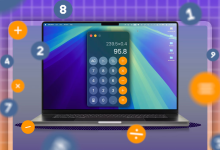
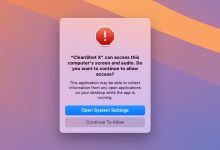

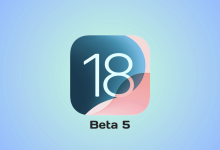
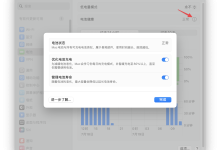
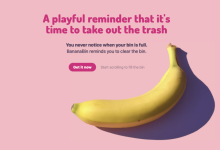




评论前必须登录!
立即登录 注册